共享笔记本电脑自带无线网卡建立WI-FI局域网
- 格式:doc
- 大小:540.00 KB
- 文档页数:4

利用有宽带上网电脑的无线网卡共享上网创建WIFI(XP系统)相信有不少机友同时拥有本本(带无线网卡)和N97(我也是其中光荣的一员),用此方法不需额外购置无线路由即可通过无线网卡共享上网,对于本本用户来讲很方便,平时可以躺在床上舒服的用手机很流畅地观看优酷、土豆等网络视频而且不用担心花流量费,快哉快哉!还有一个好处是不必跟你的他(她)抢电脑上网了。
WIFI英文全称Wireless Fidelity(无线保真技术),是一种在办公室和家庭中使用的短距离无线技术.该技术使用的是2.4GHz附近的频段,它的最大优点就是传输速度较高,有效距离也较长,同时也与已有的各种802.11 DSSS设备兼容.第1步.电脑端上的设置:首先是打开”电脑桌面。
网上邻居。
右键。
本地连接->右键。
属性->高级”,将”允许其他网络用户通过此计算机的Internet连接来连接”前打勾,按"确定"返回,如图所示. (注意:使用宽带并且在电脑上虚拟拨号连接上网的朋友要在”宽带连接->属性->高级”里设置,”本地连接”就不需要设置了,切记切记.)接着打开”无线网络连接->属性->常规->Internet协议”,在弹出的Internet协议属性窗口里选中”使用下面的IP地址”,其中将”IP地址”设为”192.168.0.1”,将”子网掩码”设为”255.255.255.0”,其它的输入框放返回空,按"确定"还是在”无线网络连接->属性”窗口,选中第二个标签”无线网络配置”,点击”添加”,弹出”无线网络属性”窗口,在”网络名(SSID)”框里填入任意你想用的名字,如我自己写的是“006”。
”网络验证”选择”开放式”,”数据加密”选择”已禁用”,其它默认并按"确定"返回,即可进行下一步. (注意:如果想给你的无线网络加入密钥则选中”WEP”,并将”自动为我提供此密钥”项前的勾去掉,在”网络密钥”和”确认网络密钥”框内输入密钥.过程如下图所示.)在"无线网络连接->属性"窗口中,将"当此网络在区域内时连接"勾上,如下图所示:在”无线网络连接->属性->无线网络配置”标签中,点击右下角的”高级”,在弹出的”高级”窗口中,选择”仅计算机到计算机(特定)”,然后关闭.这一步.是为了在N97和无线网卡间建立连接.如下图所示回到”无线网络连接->属性->无线网络配置”窗口,你会发现”首选网络”里多了刚才设定无线网络名字,如下图所示,(注意:如果首选网络框内空白)请重复上面的步骤直至设置的无线网络名字出现点击”确定”退出.到这里为止,你通过你的手机连接wlan。
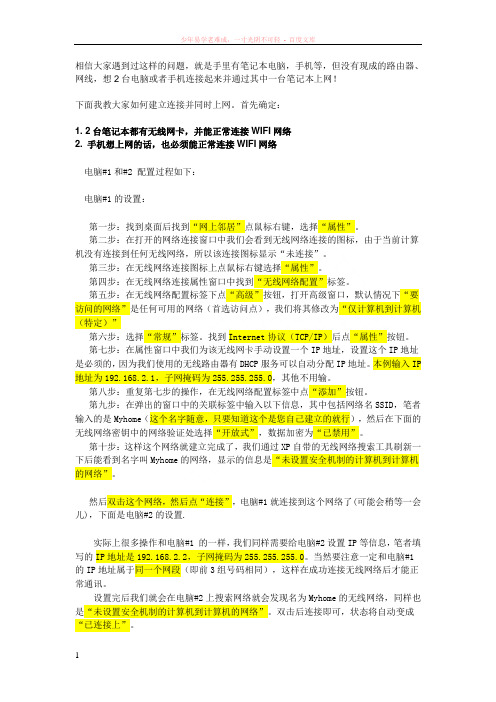
相信大家遇到过这样的问题,就是手里有笔记本电脑,手机等,但没有现成的路由器、网线,想2台电脑或者手机连接起来并通过其中一台笔记本上网!下面我教大家如何建立连接并同时上网。
首先确定:1. 2台笔记本都有无线网卡,并能正常连接WIFI网络2. 手机想上网的话,也必须能正常连接WIFI网络电脑#1和#2 配置过程如下:电脑#1的设置:第一步:找到桌面后找到“网上邻居”点鼠标右键,选择“属性”。
第二步:在打开的网络连接窗口中我们会看到无线网络连接的图标,由于当前计算机没有连接到任何无线网络,所以该连接图标显示“未连接”。
第三步:在无线网络连接图标上点鼠标右键选择“属性”。
第四步:在无线网络连接属性窗口中找到“无线网络配置”标签。
第五步:在无线网络配置标签下点“高级”按钮,打开高级窗口,默认情况下“要访问的网络”是任何可用的网络(首选访问点),我们将其修改为“仅计算机到计算机(特定)”第六步:选择“常规”标签。
找到Internet协议(TCP/IP)后点“属性”按钮。
第七步:在属性窗口中我们为该无线网卡手动设置一个IP地址,设置这个IP地址是必须的,因为我们使用的无线路由器有DHCP服务可以自动分配IP地址。
本例输入IP 地址为192.168.2.1,子网掩码为255.255.255.0,其他不用输。
第八步:重复第七步的操作,在无线网络配置标签中点“添加”按钮。
第九步:在弹出的窗口中的关联标签中输入以下信息,其中包括网络名SSID,笔者输入的是Myhome(这个名字随意,只要知道这个是您自己建立的就行),然后在下面的无线网络密钥中的网络验证处选择“开放式”,数据加密为“已禁用”。
第十步:这样这个网络就建立完成了,我们通过XP自带的无线网络搜索工具刷新一下后能看到名字叫Myhome的网络,显示的信息是“未设置安全机制的计算机到计算机的网络”。
然后双击这个网络,然后点“连接”,电脑#1就连接到这个网络了(可能会稍等一会儿),下面是电脑#2的设置.实际上很多操作和电脑#1 的一样,我们同样需要给电脑#2设置IP等信息,笔者填写的IP地址是192.168.2.2,子网掩码为255.255.255.0。

巧用笔记本电脑自带的无线网卡共享上网方案1:利用自己的无线路由器(或无线接入点)接入。
这是一个最简单的方法,在此不再赘述。
方案2:一台笔记本电脑通过100Mbps网接线接入网络(网络都是采用DHCP自动分配IP地址),其它的电脑通过无线网卡连接在一起,这样就可以实现同时上网了。
没有内置无线网卡的也可以通过使用USB,PCMICA接口的无线网卡来实现。
这种情况下,以两台笔记本电脑为例(笔记本A和笔记本B(IPAD、PSP、手机等)),采用“双机无线对联+桥接”的方式上网,首先将笔记本A连入有线网,B则是要与A进行无线连接的计算机。
如果操作系统是Windows XP的话,A的配置如下:1:鼠标右键单击“网上邻居”选择“属性”选项卡,打开“无线网络连接”的“属性”,选择“无线网络配置”。
2:点击“高级”,在窗口中选择“仅计算机到计算机”并在“自动连接到非首选网络”的方框里打勾(不勾也行)。
3:回到“无线网络配置”界面,点击“首选网络”下方的“添加”按钮,输入网络名称(如iphone),将“网络验证”设为开放式,将“数据加密”设为已禁用(也可选用WEP加密,输入密钥)。
iphone4:在“网络连接”界面中同时选中“本地连接”、“无线网络连接”并右键选择“桥接”。
如果提示错误,看你本地连接是否开启了共享上网,关闭就行了!(本地连接--属性--共享--去掉允许其他网络用户通过此计算机的Internet来连接)--桥接成功后会出现一个网桥的。
B的配置如下:双击“无线网络连接”,之后就可以在“可用无线网络列表”中看到名为"iphone" 的计算机到计算机的连接了,地址选择DHCP(就是你什么也别动,只所以进去看一下就是确认是否是DHCP自动获取!)双击后就可以进行计算机到计算机的通信了(加密的就输入密码),现在两台计算机就都可以获取IP,网关、DNS (DNS获取不到时,也可手动填写)并正常上网了。

轻松两步用win7笔记本无线网卡自建无线热点共享网络,抛弃
路由器
只用简单的两步,轻松用win7无线网卡自建热点共享网络
1、需要共享软件,迅雷下载地址:
thunder://QUFodHRwOi8vMjIyLjE4Ni4xMy41My94cDYwMC 9zb2Z0L1dpbjd3dXhpYW53a2x1LnhwNjAwLmNvbS5yYXJa
Wg==
打开软件(前提是笔记本无线网卡为打开状态),
软件会自动检测你的网卡是否支持,有时第一次显示不支持关闭重新打开一次就好了。
输入你想设置的热点名称和密码,点击开启虚拟无线网卡。
2、打开网络和共享中心,更改适配器设置,发现系统多了一个虚拟无线网络
假如自己的笔记本是插的网线通过有线上网,就打开本地连接的属性(如果是无线上的网就打开无线的属性),切换共享选项
选择允许其他网络共享此连接(打勾),在家庭网络连接里选择刚才生产的虚拟网络。
确定后,就应该可以连接“wifi”
这个热点连接上网了。
不行的话,用软件把虚拟网卡再设置一下(自动生成的配置文件别删除,隐藏即可)!
接下来,就可以用你的手机及其他无线设备联网了,完全可以抛弃无线路由器啊。
对一些局域网设置IP和物理地址绑定的地方,此方法同样适用,只要你的笔记本可以上网,其他设备就可以通过你的笔记本接入网络。
设置成功以后,电脑重启后,只需打开软件,开启一下虚拟无线网卡就可以了,非常简单实用!。

办公地点没有足够的网线,也没有公用稳定的无线信号,将自己的本地网络无线共享给同事用。
解决了这个问题。
1、前提
笔记本上的【本地连接】已能够成功连接上网
笔记本的【无线网络连接】已启用
2、本地连接配置
这个勾选internet共享很重要3、无线网络连接配置
添加时去掉【自动为我提供此密钥】,然后设置一个网络密钥,如12345
添加前,先选择【高级】,选中“仅计算机到计算机(待定)”,
然后再点添加,数据加密选择“已禁用”,或者输入一个密码12345.
4、同事电脑上的无线网络配置
按以下截图配置,默认网关指向自己的主机无线ip 192.168.10.8.
然后在可用的无线网络中选择之前配置的12222,即可连接成功。

如何利用笔记本电脑的无线网卡搭建局域网(05-4-22) 【时间:2005年04月22日】【来源:】【字号:大中小】随着计算机联网审计的大力开展,审计人员通常采用组建局域网进行联网审计,但有时受到硬件条件的制约,在只有一个网络接口的条件下如何组建局域网开展联网审计呢?此时,笔记本的无线网卡功能将会发挥它的巨大的作用。
下面就如何利用无线网卡组建局域网作以介绍。
一、前期准备工作具有无线网卡的笔记本(至少二台),并启用无线网络连接。
操作系统最好使用Windows XP,笔者演示用的是戴尔D600笔记本电脑。
二、配置过程步骤一:首先确定一台主机,把主机与网络接口用网线相连接。
配置主机的本地连接(如图1):在网络连接中选择“本地连接”,点鼠标右键“属性”—“常规”—“Internet协议(TCP/IP)”,选择“使用下面的IP地址”,依次输入“IP 地址”、“子网掩码”、“默认网关”、“首选DNS服务器”。
以上数据均可以从服务器网管那里取得。
如果服务器用DHCP 自动分配功能,以上几项也可以选择“自动获取”(默认网关必须据实添入)。
(图1)步骤二:在网络连接中选择“无线网络连接”单击鼠标右键选择“属性”。
进入“无线网络配置”页,单击“高级”,对出现的对话框中选择“仅计算机到计算机(特定)”,点“关闭”退出(如图2)。
准备组建局域网的其余计算机都要进行此配置。
(图2)步骤三:在主机的“无线网络配置”页,点击“添加” (如图3)。
在弹出对话框中:“网络名(SSID)”为自己所起本机名称,笔者设置为“AUDIT1”;“网络验证”选择“开放式”;“网络加密”选择“已禁用”。
最后在“这是一个计算机到计算机(特定的)网络,没有无线访问点”选项打钩,点“确定”退出。
(图3)步骤四:在网络连接中选择“无线网络连接”单击鼠标右键选择“属性”。
进入“常规”页,选择“Internet协议(TCP/IP)”,选择“使用下面的IP地址”,依次输入“IP地址”、“子网掩码”、“首选DNS服务器”,以上操作同步骤一,但是所添“IP地址”应与步骤一中设置的不同。
两台电脑如何建立无线局域网无线局域网(Wireless Local Area Network,简称WLAN)是一种通过无线信号传输数据的局域网技术,它能够让多台电脑在同一区域内进行互联和共享资源。
在日常生活和工作中,无线局域网的建立为我们提供了便捷和灵活的网络连接方式。
本文将介绍两台电脑如何建立无线局域网。
一、硬件准备要建立无线局域网,首先需要准备一些必要的硬件设备:1. 无线路由器:用来接收有线网络信号,并将其转换为无线信号,供电脑进行无线连接。
2. 电脑:至少需要两台电脑,其中一台电脑需要连接无线路由器,作为主机,另一台电脑通过无线信号连接到主机。
二、安装无线路由器1. 将无线路由器连接到已有的有线网络中,通常使用网线将路由器的WAN口连接到提供网络的设备(如ADSL调制解调器)。
2. 连接好后,通电并等待路由器启动。
三、配置无线路由器1. 打开一台电脑的浏览器,输入无线路由器的管理网址(通常为192.168.1.1 或 192.168.0.1)。
2. 输入默认的用户名和密码(可以在无线路由器的说明书中查找),登录路由器的管理界面。
3. 在路由器的管理界面中,设置一个无线局域网名称(SSID),这是其他电脑搜索到无线网络时显示的名称。
同时,设置一个安全密码,确保只有知道密码的人可以连接到该无线局域网。
四、连接电脑到无线局域网1. 打开另一台电脑的无线网络设置,搜索可用的无线网络。
2. 找到刚刚设置的无线局域网名称(SSID),点击连接,并输入之前设置的安全密码。
3. 等待几秒钟,电脑将成功连接到无线局域网。
五、共享资源1. 现在,两台电脑已经通过无线局域网连接在一起。
可以通过网络共享功能,实现文件、打印机等资源的共享。
2. 在电脑的文件资源管理器中,选择要共享的文件夹,右键点击选择“共享”或“共享与安全”选项。
根据操作系统的不同,稍有差异。
3. 选择将文件夹共享给其他用户,可以设置权限和密码保护,确保安全性。
两台带有无线网卡的笔记本怎样组建局域网?2007-03-29 17:29笔记本双机、多机互连(无线网卡)有不少朋友询问双机/多机直接无线互联,其原理很简单,但就是缺乏一个完整的设置过程,照顾一些初级朋友,写了这篇,希望有所帮助预备知识先来了解无线局域网的Ad-Hoc结构。
与有线局域网类似,这是一种对等网络结构,各计算机只需安装了无线网卡,彼此即可实现直接互联,无需中间起数据交换作用的AP。
同时,该结构中各无线用户的位置是平等的,如不加特殊限制,各用户的操作权限也是相同的。
虽同为对等结构,但无线局域网却具备了有线局域网所不可比拟的特定优势。
只要有一台计算机建立了点对点连接(相当于虚拟AP),其他多台计算机就可以直接通过这个点对点连接进行网络互联与共享,即无线的直接互联并不局限于两台计算机。
这样当联网用户增加时,我们仍可使用无线局域网来满足。
组网实战下面就以Ad-Hoc结构为例,来介绍无线局域网的组建过程。
测试的机型是两台迅驰笔记本电脑:IBM ThinkPad T41和TOSHIBA Protégé R100(以下分别虺芓41和R100)。
二者均配备了Intel PRO/Wireless 2100 802.11b无线网卡。
首先配置主机(虚拟AP),届时其他无线客户端都将通过该主机来互相访问并建立互联,其作用与AP十分相似。
这里笔者选择的是R100来充当。
在打开“无线网络连接属性”后,选择“无线网络配置”一项并单击右下角的“高级”按钮,如下图。
在弹出的小对话框中,选择“仅计算机到计算机(特定)”,并且不要勾选“自动连接到非首选网络”,否则当附近有多个“接入点”时,计算机会按照首选网络的排列顺序自动建立连接。
接下来要给这个无线局域网命名,以便其他计算机连接时好区分。
这个名字相当于AP中的“SSID 标示”,在“虚拟AP”中同样重要。
在“无线网络连接属性”中单击“添加”按钮,即可出现“无线网络属性对话框”,如图4所示。
本文引用自admin《win7下,两台笔记本内置的无线局域网卡共享上网》实现目的:让两台或者多台笔记本通过其中一台笔记本的网线(当然无线的也行),无线上网。
实现原理:借助笔记本的内置无线网卡建立虚拟AP 设置一个无线覆盖热点。
第一:开启wifi,启动无线网卡(必须)最好两台机子要在同一个工作组(在我的电脑右键属性设置)还有就是这里也最好设置为相同:工作网络或者其他实现过程:如下计算机的发展速度可以说是非常快的不管是硬件还是软件,随着WIN7系统的全面上市操作系统朝着更人性化的操作操界面发展,windows7继承了集合了Windows XP与Vista的优点于一身,同时还吸取了苹果Mac OS X系统的特色,对电脑硬件的要求,低于Vista,高于XP;Windows 7 的设计主要围绕五个重点—针对笔记本电脑的特有设计,基于应用服务的设计,用户的个性化,视听娱乐的优化和用户易用性的新引擎,具有实用、美观、高速、安全、兼容等特点,为用户创造了更加良好的多媒体使用体验。
笔记本的价格也是一降再降,现在市面上出售的笔记本几乎都预装有WINDOWS7的系统和带有无线局域网卡。
所以最近好多朋友就问我WIN7 系统下如何实现两台笔记本通过内置无线局域网卡共享上网。
今天我就把步骤写下来给需要的朋友借鉴下,希望看了我的文章以后能对你有所帮助。
1,大概说一下我现在的网络连接:ADSL猫-----路由器--本本两台(自带的无线网卡)2 首先通过笔记本的有线网卡(本地连接)接到路由器上或者直接接到猫上总之有能上网就可以。
宽带连接的(在宽带连接里面共享,而不是在本地连接------------这点很重要)选择打钩选择无线网卡5然后返回到网络和共享中心选取管理无线网络6选取适配器属性在无线网络连接属性的网络选项卡里选取Internet 协议版本4 (TCP/IPV4)把IP地址设置为 192.168.3.1 子网掩码 255.255.255.0 如图7然后再返回到无线管理网络选取添加会弹出手动连接到无线网络的对话框选取创建临时网络(C)设置无线临时网络点下一步任意设置一个网络名安全类型安全密钥如图点下一步等出现网络已经可以使用后点关闭这个时候你返回管理无线网络应该就可以看到你刚才创建的那个无线网络了。
笔记本wifi共享的详细方法
笔记本wifi共享的详细方法
众所周知,带有无线网卡的笔记本电脑是可以创建WIFI热点,让你的移动终端设备通过所创建的WIFI热点上网。
所以今天小编要介绍下笔记本wifi共享的详细方法。
生活中最重要的东西就是手机和wifi了吧
开启win7的隐藏功能,即虚拟wifi功能和虚拟无线AP功能,既可以实现将电脑变成wifi热点,实现共享上网。
需要硬件:
笔记本电脑
笔记本设置wifi热点方法:
首先确认你的.无线网卡可以使用。
如上图所示,在开始菜单中依次找到“所有程序”--“附件”--“命令提示符”,右键“以管理员身份运行”。
在“命令提示符”里输入“netsh wlan set hostednetwork mode=allow ssid=Test key=0123456789”,回车,系统会自动虚拟出一个wifi热点,如上图所示。
此时,打开网络和共享中心,点击左侧的“更改适配器设置”,如上图所示,就会看到多出一个网卡来。
在本地连接上单击右键,点击“属性”。
如上图所示,切换到“共享”,在第一个方框内打对勾,在下方的选择框内选择“无线连接2”,确定。
如上图所示,在命令提示符里输入“netsh wlan start hostednetwork”,回车,就会打开wifi热点。
这样电脑中就会出现宇哥Test的网络了,这就是无线网信号。
如上图所示,在命令提示符里输入“netsh wlan stop hostednetwork”,回车,就会关闭wifi热点。
以上就是笔记本wifi共享的详细方法了,希望能对玩家们有所帮助!。
共享笔记本电脑自带无线网卡建立WI-FI局域网
共享无线网卡建立WI-FI
(前提:具备带无线网卡的台式机或笔记本)
步骤1:(1)打开无线网络连接属性
(2)选择TCP/IP
(3)再点属性
(注意:一定是无线网络的属性)
步骤2:修改IP地址,如下图
(注意:如果用局域网路由器上网,需要保证“本地连接”和“无线连接”的IP地址属于不同段,一个是192.168.0.X,另一个就是192.168.1.X)
步骤3:选择无线网络配置勾选用WINDOWS配置我的无线网络设置
再选添加
步骤4:比较关键的几个地方都标注了,不设置密码就不用改了,直接已禁用就行,然后点确定
(以上步骤是建立无线网)
(以下步骤,是把你的电脑上网功能共享出来)
步骤5:如果你通过局域网上网,就选上面的本地连接的“属性”,如果你通过ADSL上网,你就选下面的ADSL的“属性”
步骤6:设置选择共享还是那样,如果你是通过局域网上网,就根据左边的选,ADSL就根据右边的选!然后点确定!
(注意:如果本地链接无法共享,先将其停用,再设置共享,再启用)
设置完毕!!!
通过以上步骤建立的无线网,无论是带WI-FI功能的PDA,还是其他笔记本,都可以通过这个无线网上网了!。